edge浏览器将收藏夹按钮显示在工具栏中的方法
时间:2023-09-14 11:09:10作者:极光下载站人气:200
edge浏览器是很多小伙伴都喜欢的一款浏览器软件,这款软件中涵盖的功能选项十分的丰富,且提供的相关功能也十分的实用,比如在该浏览器中提供的各种插件就可以帮助自己更好的使用浏览器,一般在浏览器中都是会提供收藏夹功能的,而在edge浏览器中你可以通过收藏夹图标按钮进行查看和管理自己的收藏夹,如果你将收藏夹按钮打开启用的话,那么就会自动的显示在浏览器的工具栏中,你可以直接在工具栏中通过收藏按钮进行查看和管理,下方是关于如何使用edge浏览器将收藏夹按钮显示在工具栏中的具体操作方法,如果你需要的情况下可以看看方法教程。
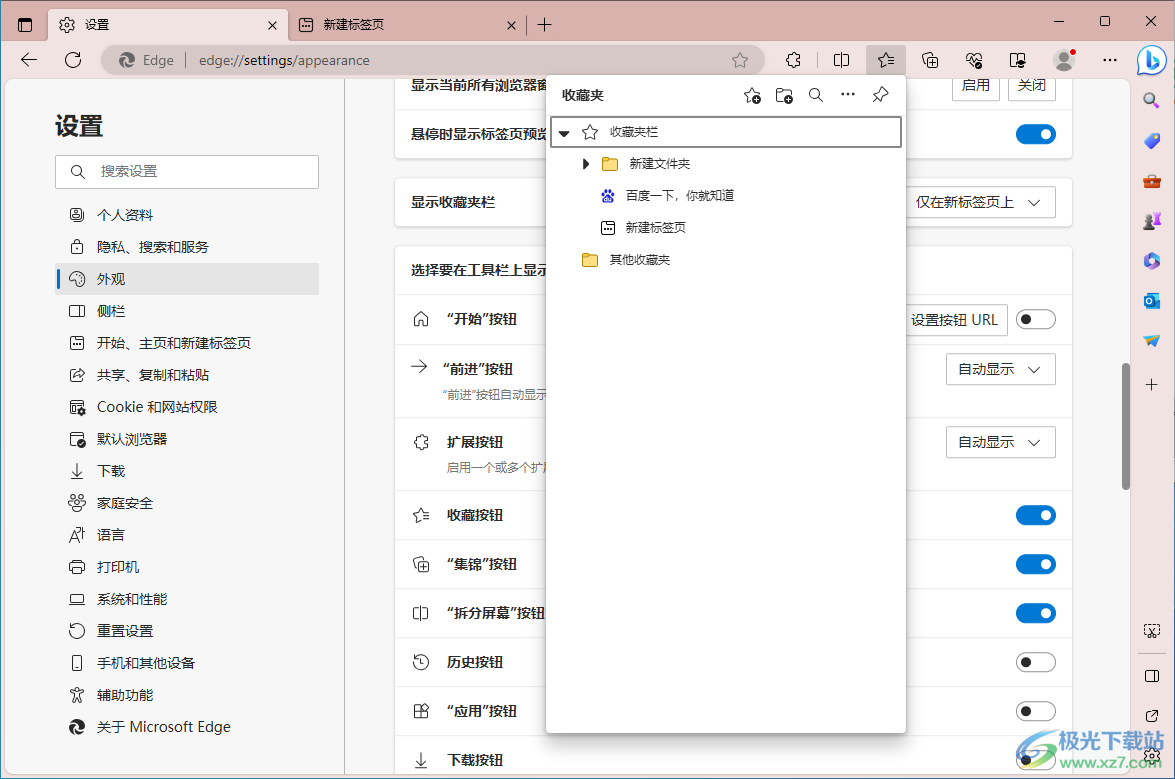
方法步骤
1.首先将电脑上的edge浏览器双击打开,进入到页面中,在页面的右侧位置将【…】图标点击打开,然后选择下拉选项中的【设置】选项。
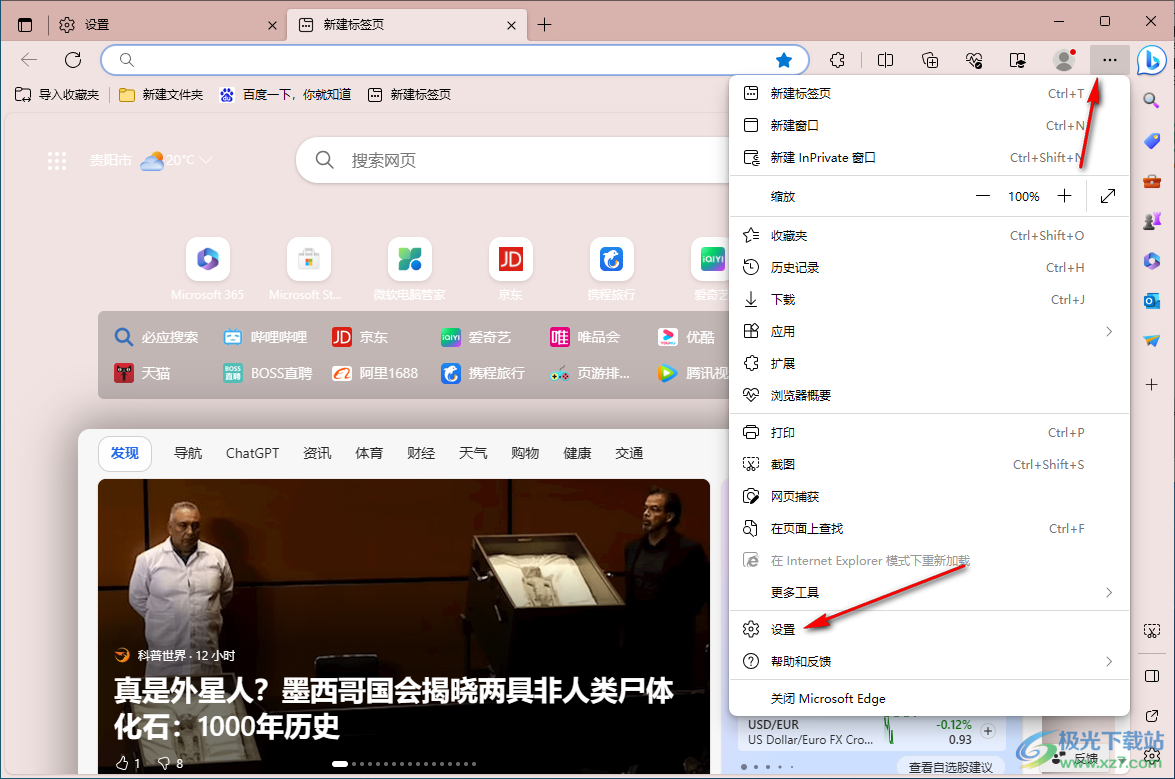
2.随后即可来到设置页面,收藏按钮一般是存放在外观选项中的,因此在这里选择将【外观】选项进行点击打开。
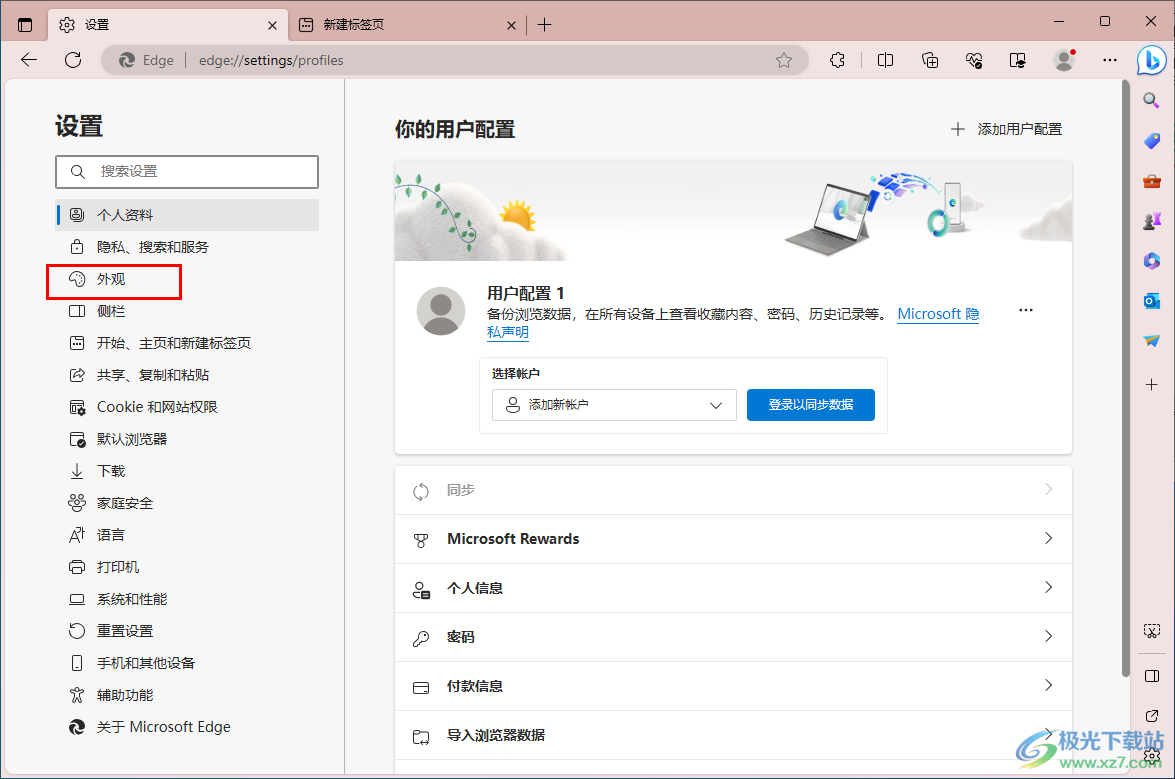
3.随后,在右侧的页面中用鼠标将页面进行向下滑动,直到找到【收藏按钮】选项,该选项后面的开关按钮是关闭的。
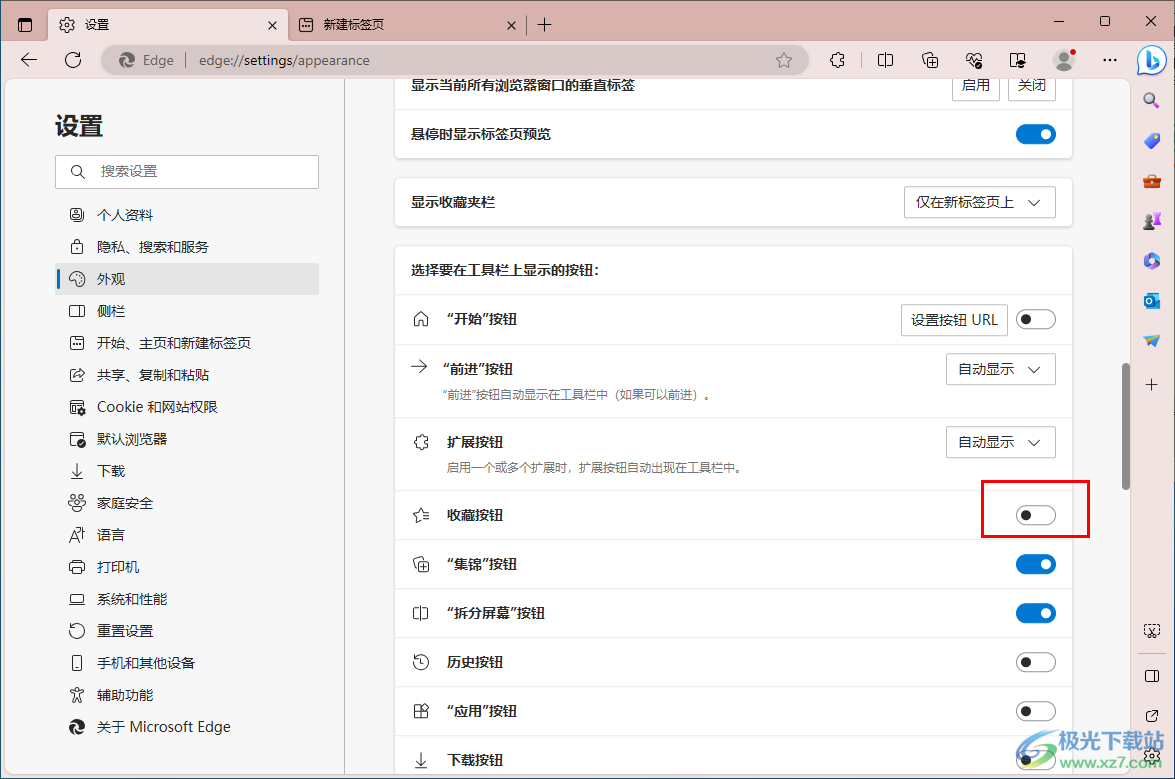
4.我们需要使用鼠标左键将后面的开关按钮进行点击开启,然后在页面顶部的位置即可查看到显示的收藏夹图标按钮。
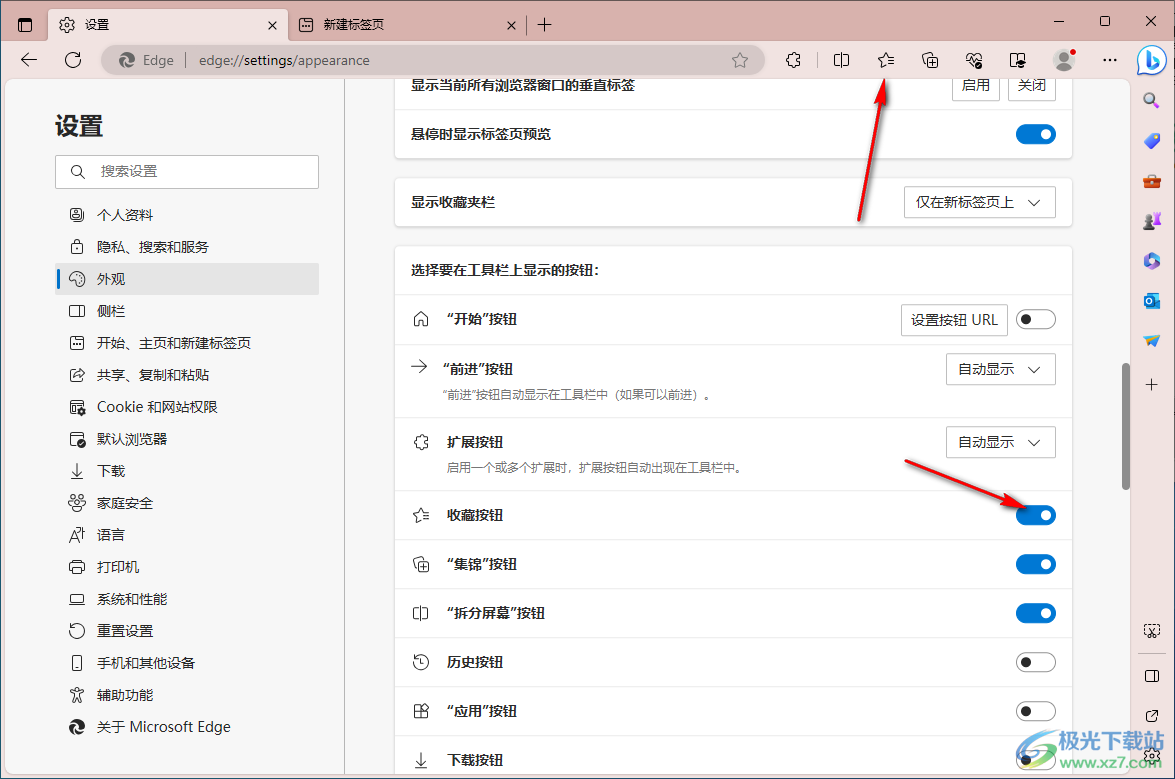
5.你可以点击收藏按钮,随后即可在页面上弹出收藏夹的管理页面,你可以在页面上进行查看自己添加的收藏夹内容。
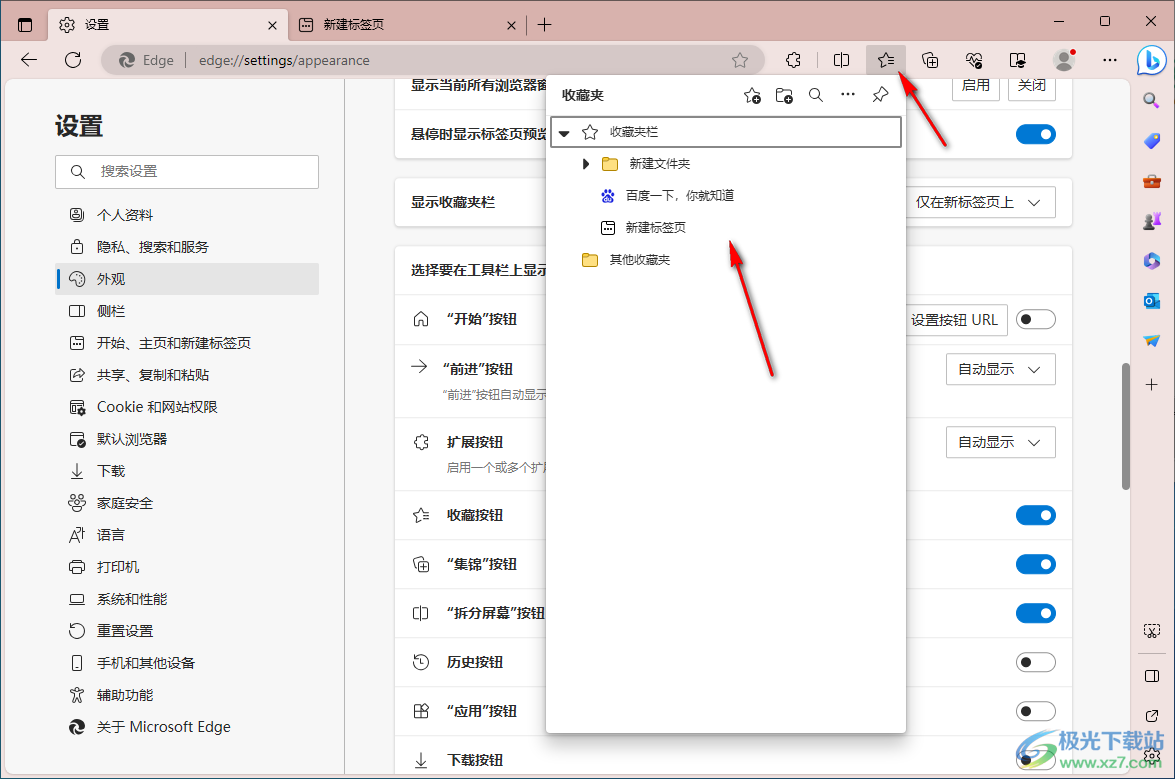
以上就是关于如何使用edge浏览器将收藏按钮添加到工具栏中的具体操作方法,收藏夹功能是每一个浏览器中必备的一个功能选项,该选项可以将自己常用的网页或者网站进行添加便于使用,将收藏按钮启用可以直接在工具栏中进行查看和管理收藏夹内容,感兴趣的话可以操作试试。

大小:324 MB版本:v127.0.2651.86环境:WinAll
- 进入下载
相关推荐
相关下载
热门阅览
- 1百度网盘分享密码暴力破解方法,怎么破解百度网盘加密链接
- 2keyshot6破解安装步骤-keyshot6破解安装教程
- 3apktool手机版使用教程-apktool使用方法
- 4mac版steam怎么设置中文 steam mac版设置中文教程
- 5抖音推荐怎么设置页面?抖音推荐界面重新设置教程
- 6电脑怎么开启VT 如何开启VT的详细教程!
- 7掌上英雄联盟怎么注销账号?掌上英雄联盟怎么退出登录
- 8rar文件怎么打开?如何打开rar格式文件
- 9掌上wegame怎么查别人战绩?掌上wegame怎么看别人英雄联盟战绩
- 10qq邮箱格式怎么写?qq邮箱格式是什么样的以及注册英文邮箱的方法
- 11怎么安装会声会影x7?会声会影x7安装教程
- 12Word文档中轻松实现两行对齐?word文档两行文字怎么对齐?
网友评论